Introduction
Voici le manuel de l’application web SINet et PMI. Vous y trouverez le fonctionnement général de l’application ainsi que d’importants conseils d’utilisation.
L’application SINet a été conçue pour assurer le suivi efficace du parc informatique. Elle permet d’associer chaque équipement à un budget et à un utilisateur, tout en suivant son état d’utilisation.
L’objectif principal de l’application est de savoir précisément :
- qui possède l’équipement;
- quelle est son utilisation actuelle;
- à quel budget il est rattaché;
- quand son remplacement doit être planifié.
De façon plus large, SINet permet :
- le suivi global du parc informatique;
- la traçabilité des équipements;
- de s’assurer que tout employé ayant droit à un ordinateur en possède un;
- d’anticiper les coûts de renouvellement;
- de suivre les prêts liés au 30812;
- de maintenir un inventaire à jour des équipements.
Préparatifs avant le déploiement de l’application
Avant de déployer l'application, il convient de planifier les éléments suivants :
- Mes budgets : s'assurer que les budgets nécessaires sont définis.
- Méthode de calcul de l’année de fin de vie : choisir entre une approche basée sur la classe ou sur le modèle de l’équipement.
- Mise en place de l’application dans Azure. Pour déployer l’application dans le portail Azure, la présence de l’administrateur Azure est requise afin de donner le consentement nécessaire à l’enregistrement de l’application.
- Assignation automatique des machines. L’assignation des machines peut être automatisée si une convention de nommage est respectée. Par exemple, si les trois premiers caractères du nom de l’appareil correspondent au numéro de l’école.
Formulaire SINet et rôles
Activer le formulaire SINet à partir des Options communes et ajouter les responsables aux deux rôles suivants afin de débuter :
- Administrateur : donne accès aux paramètres de l’application.
- Gestionnaire de l’inventaire centralisé : permet d’ajouter les numéros de série de certains PC pour tester l’agent local.
Création de l’application Google (Serveur à serveur)
Pour permettre à SINet de lire les données des Chromebooks via l’API Admin SDK, il faut suivre les étapes suivantes. Les liens mènent vers des pages officielles de Google détaillant chaque procédure.
1. Créer les identifiants d’accès
- Créer les identifiants d’accès – Google for Developers
- Choisir un compte de service
2. Gérer le compte de service
- Console IAM – Comptes de service
- Créer un compte de service dédié (ex. :
adminEcoles@...)
3. Ajouter les autorisations API (scopes)
- Commandes d’API – Délégation de domaine
- Ajouter les portées suivantes :
https://www.googleapis.com/auth/admin.directory.device.chromeos.readonlyhttps://www.googleapis.com/auth/admin.directory.orgunit.readonlyhttps://www.googleapis.com/auth/admin.directory.user.readonlyhttps://www.googleapis.com/auth/admin.directory.user.alias.readonlyhttps://www.googleapis.com/auth/admin.directory.customer.readonly
4. Déterminer les portées disponibles
Consulter la page Admin SDK – Portées d’autorisation pour connaître les champs disponibles.
5. Créer un rôle personnalisé pour le compte de service
- Liste des rôles – Console d’administration
- Exemple : rôle
adminEcolesavec les permissions suivantes :- Unités organisationnelles : Lecture
- Utilisateurs : Lecture
- Appareils ChromeOS : Lecture
- API Telemetry : Accès complet
Création de l’application Azure
- Dans le portail Azure, accédez à Inscriptions d’applications et ajoutez une nouvelle application.
- Ajoutez les URL de redirection suivantes dans la section Authentification :
- Dans Authentification, activez l’octroi implicite et le flux hybride avec jeton d’ID.
- Dans Certificats et secrets, créez un secret. La valeur générée devra être copiée dans les options de configuration de SINet.
- Ajoutez les API autorisées nécessaires au bon fonctionnement de l’application:

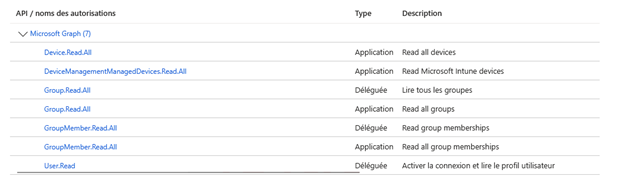
Configuration de l’agent local
L’agent local est un exécutable qui doit être exécuté sur un poste en tant qu’utilisateur connecté. Il effectue l’inventaire physique de l’appareil et transmet à SINet ces informations, ainsi que celles concernant l’utilisateur connecté.
Pour permettre à SINet de communiquer avec l’API, il est nécessaire d’autoriser ce rôle via le formulaire SINet dans les Options communes.
Plusieurs méthodes de déploiement sont envisageables. Les équipes d’infrastructure demeurent les mieux placées pour déterminer la stratégie appropriée.
Il faudra également créer un fichier App.config contenant les paramètres suivants :
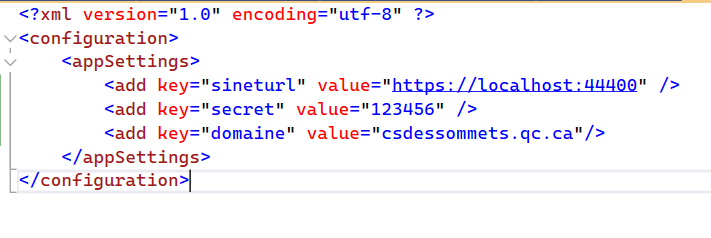
L’URL de SINet en production : https://portail.csqc.ca/sinet
Une fois la configuration en place, il convient de générer le code, de préférence en mode Release. Après génération, les fichiers nécessaires se trouvent dans le dossier bin/release de l’application. Il faut ensuite les déployer sur les postes où l’agent doit être exécuté.
Une fois cette étape complétée, il suffit d’exécuter l’agent local sur un poste pour que l’historique de connexion s’affiche dans SINet.
L'agent fonctionne uniquement sur le réseau interne, ce qui limite son utilisation pour les postes situés hors du centre de services.
Pour qu’un équipement puisse être inventorié, son numéro de série doit préalablement exister dans SINet.
À noter : un délai tampon de cinq minutes est appliqué entre deux inventaires pour un même poste, afin d’éviter une utilisation inappropriée de la clé de synchronisation.
Les clés externes de l’agent (défini dans Paramètres > Options > Clé externes):
- La première clé externe doit être configurée dans le fichier parametresPersonnalisables.config de l’application CSQC.SINet.AgentLocal. Elle permet l’inventaire des postes. Cette clé n’a pas besoin d’être sécurisée.
- La seconde clé externe peut être associée à un script. Elle doit être sécurisée de votre côté avant utilisation.
Configuration des options générales
Association dynamique aux unités
En cochant la première option, les appareils sont automatiquement associés à une unité selon les trois premiers caractères de leur nom. Ex. : un appareil nommé 003-XYZ sera relié à l’unité ayant le numéro de lieu de travail 003.
Cette association peut être supplantée par une liaison directe ("lien dur") si elle est déjà définie manuellement dans le système.
Identification des utilisateurs par RegEx
Le système peut différencier un UPN d’élève de celui d’un employé à l’aide d’un regex.
Cette distinction peut s’appuyer sur le nom de domaine ou sur une structure particulière du UPN, comme dans notre cas : une racine contenant la lettre "e" suivie d’un numéro de fiche.
Choisir la méthode de calcul de la fin de support
Cliquez ici pour plus de détails.Définir les paramètres de quarantaine
Cliquez ici pour plus de détails.Texte de retrait d’un équipement
Ce texte s’affiche aux techniciens lors du retrait d’un appareil du système, pour leur rappeler les actions à effectuer en parallèle. Ex. : supprimer l’équipement d’Active Directory, de SCCM, etc.
Gestion des rôles
Il existe deux types de rôles dans l’application SINet :
- Les rôles propres à la application, configurables dans les options communes.
- Les rôles dynamiques, déterminés selon certaines associations (non décrites ici).
Rôles propres à SINet
| Rôle | Permissions principales |
|---|---|
| Administrateur |
- Gérer les paramètres - Suivre les changements de budget des appareils - Consulter les suivis budgétaires - Voir l’inventaire de l’unité |
| Acheteur |
- Gérer les commandes logicielles - Gérer l’inventaire - Ajouter de nouveaux appareils |
| Gestionnaire de l’inventaire centralisé | Voir l’inventaire des unités de toutes les écoles |
| Consultateur des inventaires | Voir l’inventaire des unités de toutes les écoles |
| Administrateur de formulaires | Attribuer des rôles via les Options communes |
| Technicien d’unité |
- Gérer l’inventaire (sans pouvoir ajouter de nouveaux appareils) - Voir les suivis de budget - Voir l’inventaire des unités de toutes les écoles |
| Direction d’école | Accéder à l’inventaire de l’unité de leur(s) école(s) |
Module de suivi
Les pages de suivi sont accessibles aux administrateurs ainsi qu’aux techniciens. Elles offrent des vues dédiées permettant de planifier efficacement le renouvellement des équipements.
Elles permettent également une gestion des équipements par budget, tout en offrant des indicateurs, tels que :
- le nombre d’employés sans ordinateur;
- les employés utilisant un ordinateur hors budget;
- les ordinateurs sans utilisateur attribué;
- les employés possédant plus d’un équipement.
Des boutons d’action permettent également de consulter l’historique de connexion de chaque appareil pour une meilleure traçabilité.
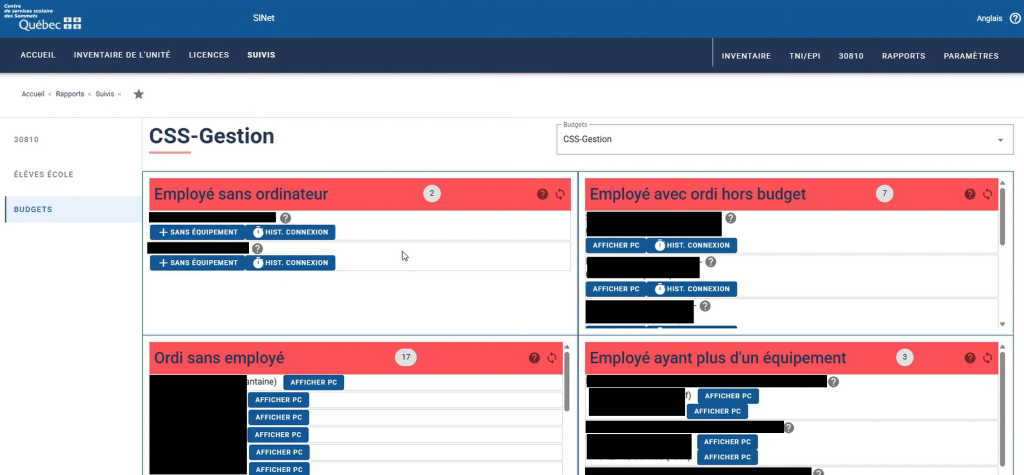
Suivi par unité
Trois facteurs sont essentiels lorsqu’on souhaite effectuer l’inventaire des unités :
- La formule de fin de vie, qui peut être basée soit sur la classe de l’équipement, soit sur son modèle.
- Le budget attribué à l’équipement.
- L’association de l’équipement à une unité.
Pour ce troisième facteur, l’application propose les options suivantes:
- Les trois premiers caractères du nom de l’équipement peuvent être utilisés pour identifier automatiquement l’unité associée.
- Il est aussi possible de définir des expressions régulières (RegEx) spécifiques, associées à chaque unité, pour une correspondance plus flexible.
La gestion par unité offre une vue globale de l’inventaire propre à chaque unité. Elle permet d’afficher des informations détaillées sur le parc informatique, notamment :
- les caractéristiques de chaque équipement;
- l’utilisateur actuel de l’équipement;
- la date de fin de support prévue;
- l’historique des connexions à la machine et les utilisateurs précédents;
- les indicateurs de renouvellement et les données utiles à la planification;
- le nombre moyen de connexions quotidiennes par appareil;
- Si la règle d’affaire du ratio élèves/appareil est activée, l’état de la cible de couverture apparaîtra également;
- Une section dédiée indique les appareils à retirer à l’été 2024/2025, dans le cadre de la préparation au passage à Windows 11, afin de faciliter la planification.
Ces informations permettent aux gestionnaires de mieux comprendre l’utilisation réelle des équipements et d’optimiser la gestion du parc en fonction des besoins réels.
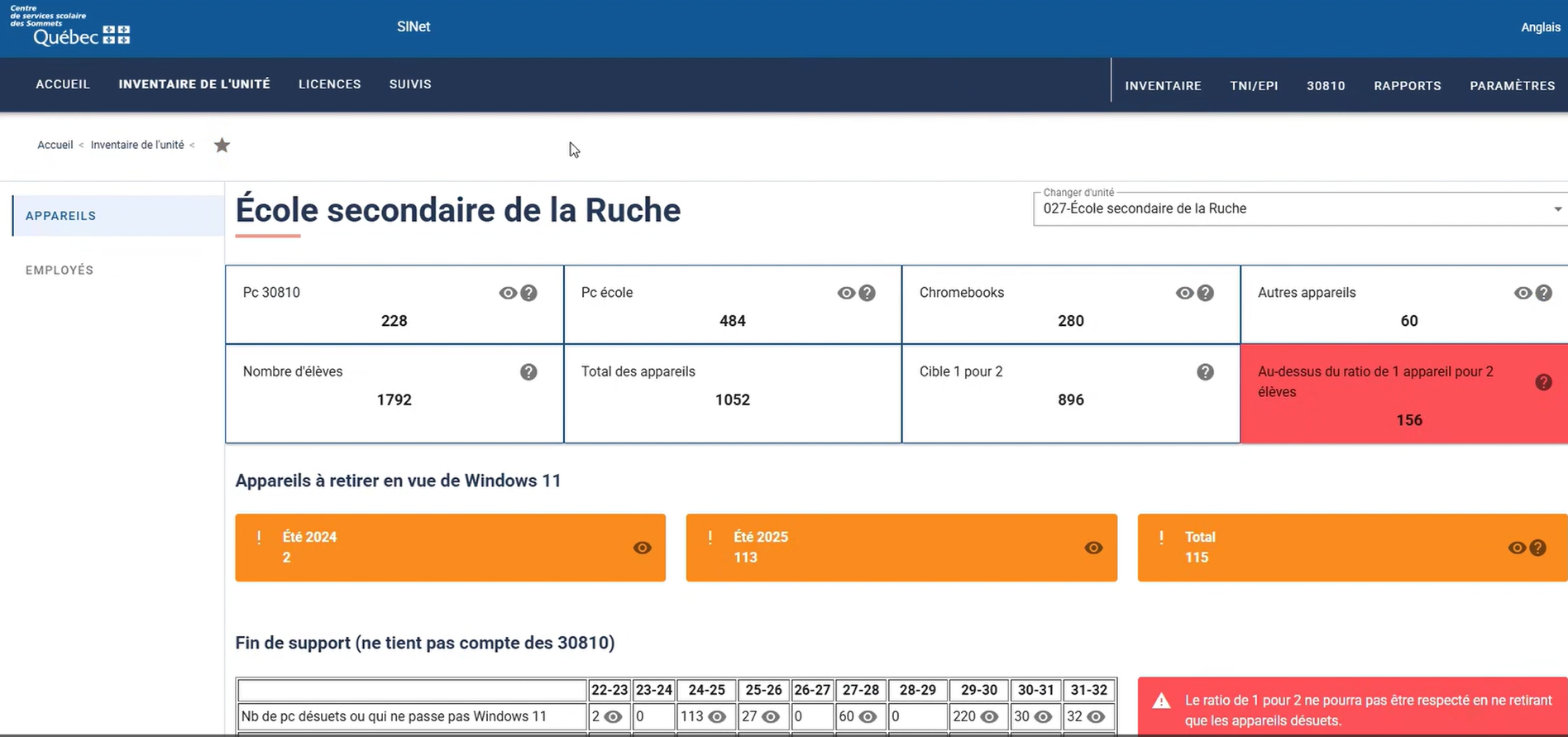
La page d’inventaire de l’unité est accessible à l’équipe technique ainsi qu’aux directions d’établissement, selon les paramètres définis dans les Options communes.
Cycle de vie des équipements
Le suivi annuel vise à gérer le cycle de vie des appareils. À partir de leur date d’entrée dans le système, SINet calcule leur date de fin de support selon leur durée de vie prévue.
Deux modes de configuration sont possibles :
- par classe d’appareils (par exemple : neuf, usagé), à laquelle on associe une durée de vie ;
- par modèle, généré automatiquement via l’agent local et auquel on peut également attribuer un alias et une durée de vie propre à ce modèle.
Le terme utilisé pour désigner la fin de support d’un appareil est personnalisable dans l’application (par exemple : Fin de support, Fin de vie, Retrait de l’appareil, etc.).
Cycle de vie par classe
Le calcul de la date de fin de support se fait automatiquement par classe, selon la formule suivante : Année d’entrée dans le système du numéro de série (ex. : ajout initial par l’acheteur) + durée de support définie en années.
Exemple : Si un PC neuf est ajouté durant l’année scolaire 2023-2024, et que la durée de support est de 7 ans, alors l’année de fin de support sera 2030 (2023 + 7).
Cycle de vie par modèle
L’alias du modèle permet de regrouper plusieurs modèles d’appareils sous une même désignation, facilitant ainsi leur gestion.
La durée de vie des modèles fonctionne de la même manière que pour les classes de PC. Le calcul de la fin de support suit cette formule : Année d’entrée dans le système + durée de vie définie pour le modèle = année de fin de support.
Ce mode de calcul est plus flexible lorsqu’il est basé sur les modèles, mais il complexifie l’automatisation d’une règle simple. Par exemple : un appareil neuf est généralement supporté pour X années. Un appareil usagé, pour Y années.
Cela nécessite qu’un membre de l’équipe effectue un suivi régulier pour corriger manuellement les dates associées aux nouveaux modèles inventoriés.
Remarque : Les années négatives visibles sur certaines images proviennent d’un inventaire hérité d’un système antérieur, dans lequel le calcul s’appuyait uniquement sur les modèles.
Gestion budgétaire
La notion de budget est au cœur de SINet. Depuis le menu Paramètres > Budget, il est possible d’entrer divers budgets adaptés aux besoins du CSS (ex. : 30812, école, enseignants, professionnels, etc.).
Chaque budget dispose de multiples options:
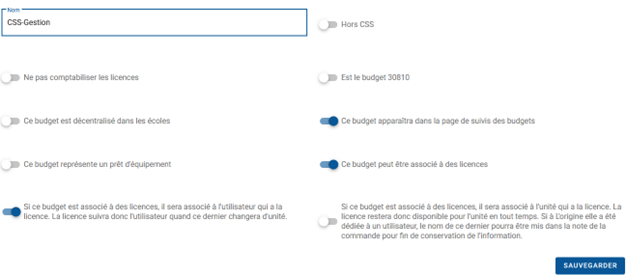
Options de configuration d’un budget
- Budget accessoire : Si ce budget permet de comptabiliser des actifs appartenant à une autre organisation que la vôtre, cochez l’option Hors CSS.
-
Licences non comptabilisées : Cette option exclut l’installation de logiciels de ce budget.
Exemple : un budget de prêt aurait généralement cette case cochée. - Budget 30812 : Est-ce le budget 30812 ? Cela facilite l’identification des appareils associés.
- Budget décentralisé : Si le budget est décentralisé, les appareils apparaîtront dans l’inventaire de l’unité concernée.
- Suivi d’évolution : Permet de suivre les appareils liés à ce budget : savoir quels appareils sont dus, qui les utilise et quels employés n’en sont pas encore équipés. Pour activer le suivi, il faut cocher l’option Ce budget apparaîtra dans la page de suivi des budgets. Les appareils concernés apparaîtront alors dans la page de suivi.
- Budget de prêt : indique s’il s’agit d’un budget de prêt temporaire, dont le renouvellement ne doit pas être géré de manière systématique. Les appareils associés à ces budgets sont exclus des pages de suivi.
-
Association à des licences : Ce budget peut-il être associé à l’achat de licences ?
Si oui :- Les licences sont-elles associées utilisateur par utilisateur ?
- Ou à une unité qui les gère de manière autonome ?
Par la suite, il est possible de visualiser les ordinateurs rattachés à ce budget qui se trouvent actuellement en entrepôt, c’est-à-dire dans un état indiquant qu’ils sont prêts à être distribués à un autre employé.
Il est également possible de consulter les listes de désuétude afin de planifier le remplacement des appareils arrivant en fin de vie utile ou ne répondant plus aux critères de performance établis.
Suivi du budget par corps d’emploi
Lorsque l’option de suivi du budget est activée, il est possible d’y associer des corps d’emploi, avec un statut et un état (optionnels). Ces paramètres permettent de suivre efficacement :
- Les employés appartenant à ces corps d’emploi, ayant un emploi régulier, mais sans appareil associé;
- Les employés de ces corps d’emploi possédant un ordinateur associé à un budget différent;
- Les ordinateurs rattachés au budget, mais sans employé associé;
- Les employés disposant de plusieurs appareils associés.
Par exemple, si le budget vise uniquement les enseignants réguliers (et non tout le personnel enseignant), vous pouvez associer le corps d’emploi correspondant. Cela permet un suivi plus précis des utilisateurs bénéficiant d’un équipement financé par ce budget et ne respectant pas les critères établis.
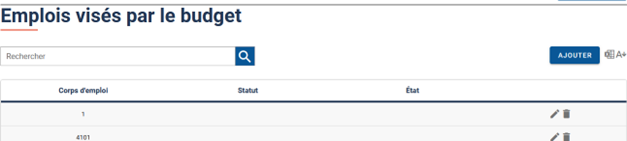
Rapport de changements de budget
Ce rapport permet à l’administrateur de faire le suivi des changements de budget effectués par l’équipe technique.
Dans certaines situations, un changement de budget peut être nécessaire. Plutôt que de restreindre ou complexifier ce processus, la SINet propose un rapport de validation permettant de s’assurer que les modifications effectuées sont justifiées et conformes.
Par exemple, si un appareil passe du budget Enseignant à celui de Gestion (MAO) de façon imprévue, l’administrateur peut identifier cette modification dans le rapport, puis intervenir directement auprès du membre de l’équipe ayant fait le changement afin de valider ou corriger la situation.
Gestion des équipements en quarantaine
L’application intègre un mécanisme de quarantaine pour repérer les équipements inactifs. Une option de configuration permet de définir un seuil de jours sans connexion, au-delà duquel un appareil est automatiquement placé en quarantaine.
Le champ quarantaine est dynamique : si aucun appareil ne se connecte pendant X jours, il est automatiquement classé en quarantaine.
Dans la page d’inventaire, il est possible de filtrer les équipements en quarantaine afin d’en analyser les causes et de réduire au maximum leur nombre.
Voici quelques raisons possibles d’entrée en quarantaine :
- l’équipement a été retiré sans mise à jour de l’inventaire;
- un problème avec l’agent d’inventaire empêche la remontée des données;
- l’appareil a été oublié ou perdu.
Gestion des ordinateurs entreposés
Le module prend en charge la gestion des ordinateurs entreposés.
Lorsqu’un équipement est retourné, les techniciens peuvent le classer comme étant à l’entrepôt. Ces appareils peuvent ensuite être facilement réassignés s’ils sont encore utilisables.
Gestion des prêts
Prêts employés
Les prêt employés permet d’attribuer un équipement à un utilisateur tout en maintenant une traçabilité distincte de l’inventaire principal.
Cette option peut être activée via le menu Paramètres > Options > Prêt Employé. Une fois activée, un nouvel élément apparaîtra dans la barre de menu.
L'application permet de personnaliser le message de demande de consentement qui sera envoyé à l’employé afin qu’il accepte les conditions du prêt. Cette personnalisation se fait dans Paramètres > Options > Messages prêts, en sélectionnant le type de prêt employé.
Un indicatif prédéfini peut être attribué au prêt pour le classer selon d'autres informations complémentaires, telles que : employé en fin de carrière, nouveau poste en cours d’année, etc. La liste des indicatifs est définie dans Paramètres > Options > Indicatifs de prêt.
L’onglet Prêts employés offre plusieurs fonctionnalités pour la gestion des prêts :
- Filtrage des prêts selon différents critères;
- Recherche par mot-clé;
- Grille affichant tous les prêts employés disponibles;
- Personnalisation des colonnes de la grille;
- Exportation de la grille vers Microsoft Excel;
- Ajout de nouveaux prêts via le bouton Ajouter
- Le bouton Notifier les consentements requis permet d’envoyer rapidement un message de notification aux employés qui n’ont pas encore consenti à leur prêt.
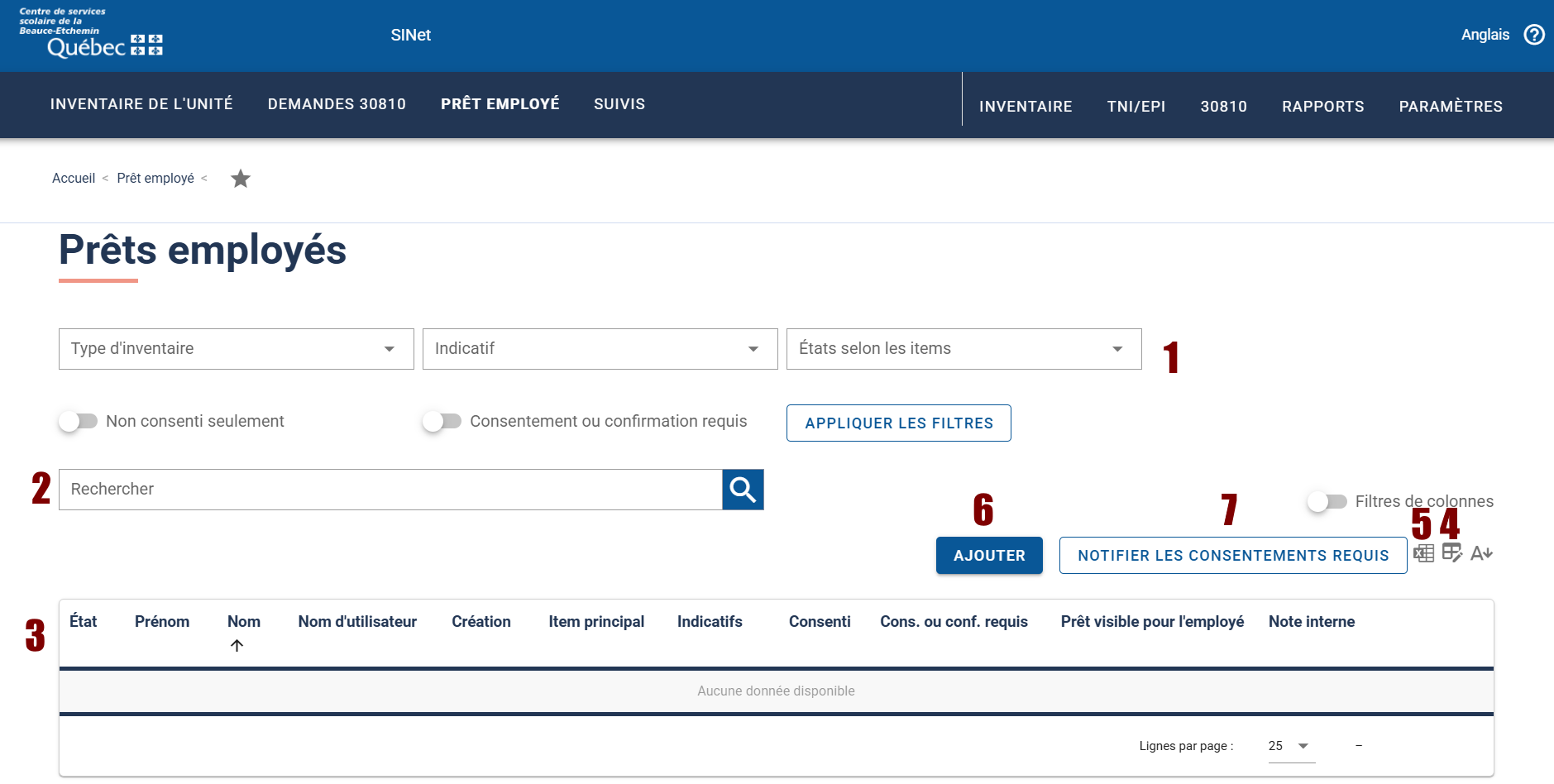
Création d’un prêt employé
Lors de la création d’un prêt, l’interface affiche les informations essentielles liées à ce prêt, ainsi que des champs permettant d’ajouter des détails supplémentaires, tels que les équipements provenant de l’inventaire et d'autres items inclus.
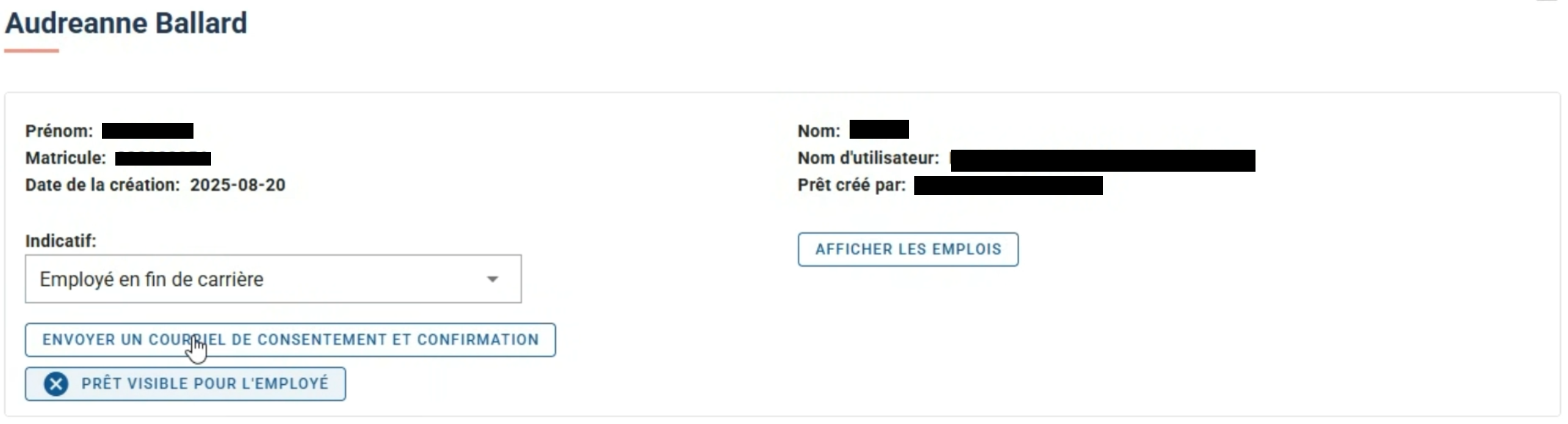
Le bouton Importer un ensemble permet d’ajouter rapidement un ensemble prédéfini. La définition de ces ensembles se fait dans Paramètres > Options > Ensembles.
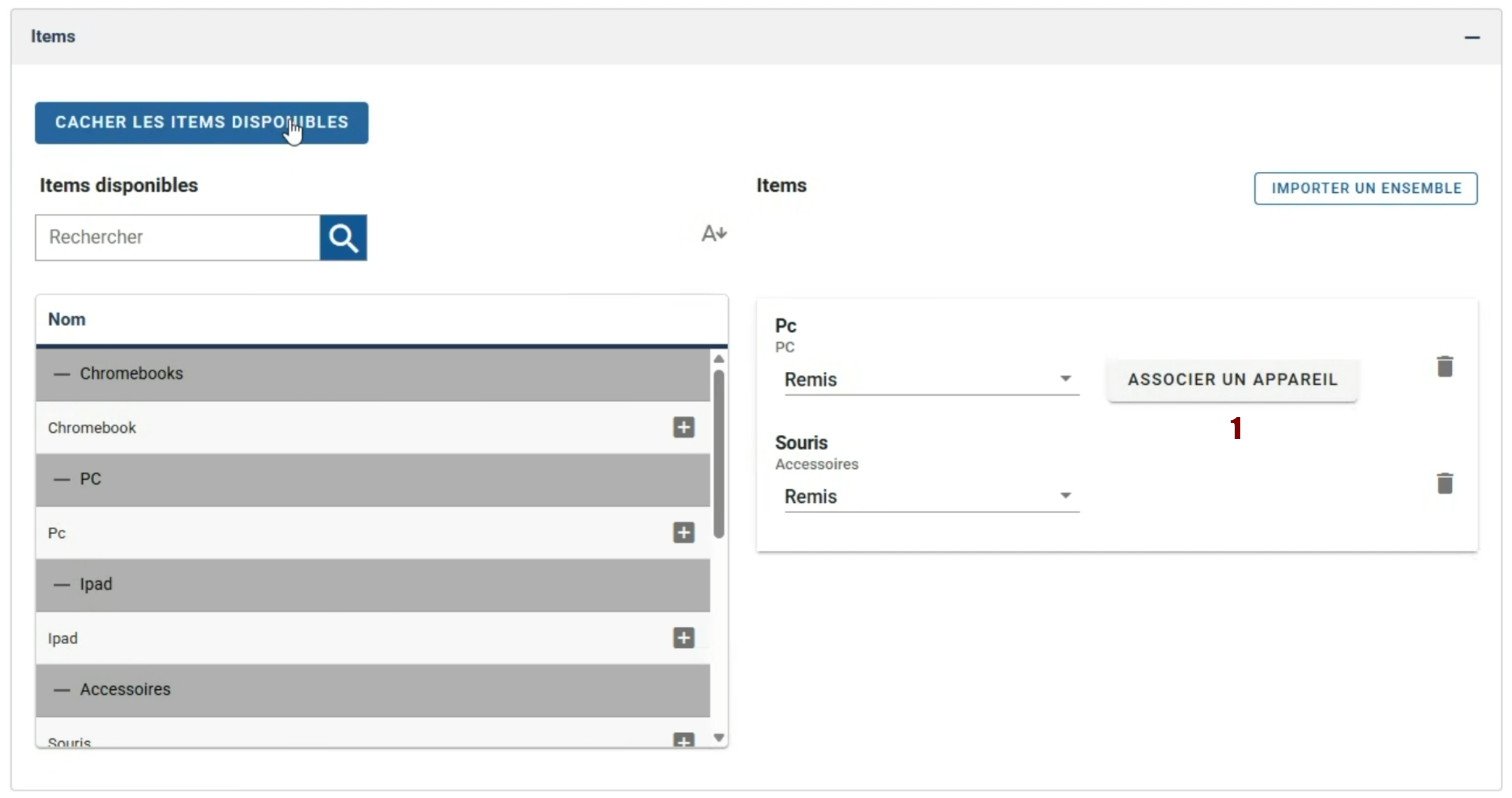
Il est également possible de joindre des fichiers, d’ajouter des notes, et de consulter l’historique des modifications du prêt — une fonctionnalité précieuse pour assurer la traçabilité.
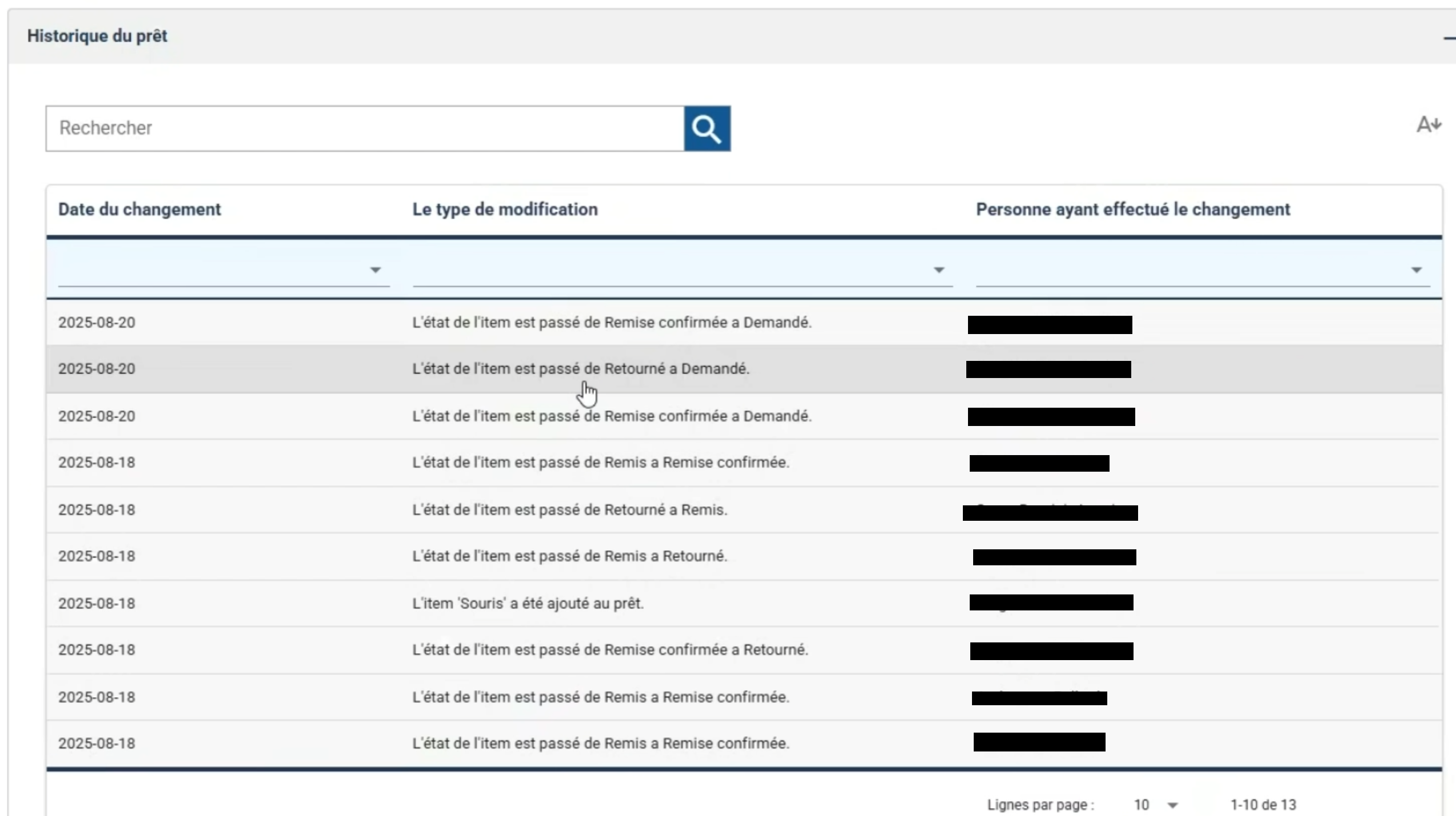
Lien entre l’inventaire et les prêts
Il est possible de créer un prêt directement à partir de l’inventaire (repérée par le numéro 1 sur l’image ci-dessous):
- Lorsque l’on associe un appareil à un prêt (repérée par le numéro 1 sur l’image ci-dessus), l’utilisateur principal (repérée par le numéro 2) devient automatiquement l’employé lié à ce prêt.
- Si l’on retire un appareil, l’état de l’item dans le prêt passe à appareilRetiré.
- En supprimant l’association de l’appareil dans le prêt, l’utilisateur principal de l’appareil devient alors vide.
- En revanche, si l’on modifie ou supprime l’utilisateur principal via l’inventaire, cela n’impacte pas le prêt existant. En effet, on considère qu’un appareil peut changer de main sans que cela affecte le prêt en cours.
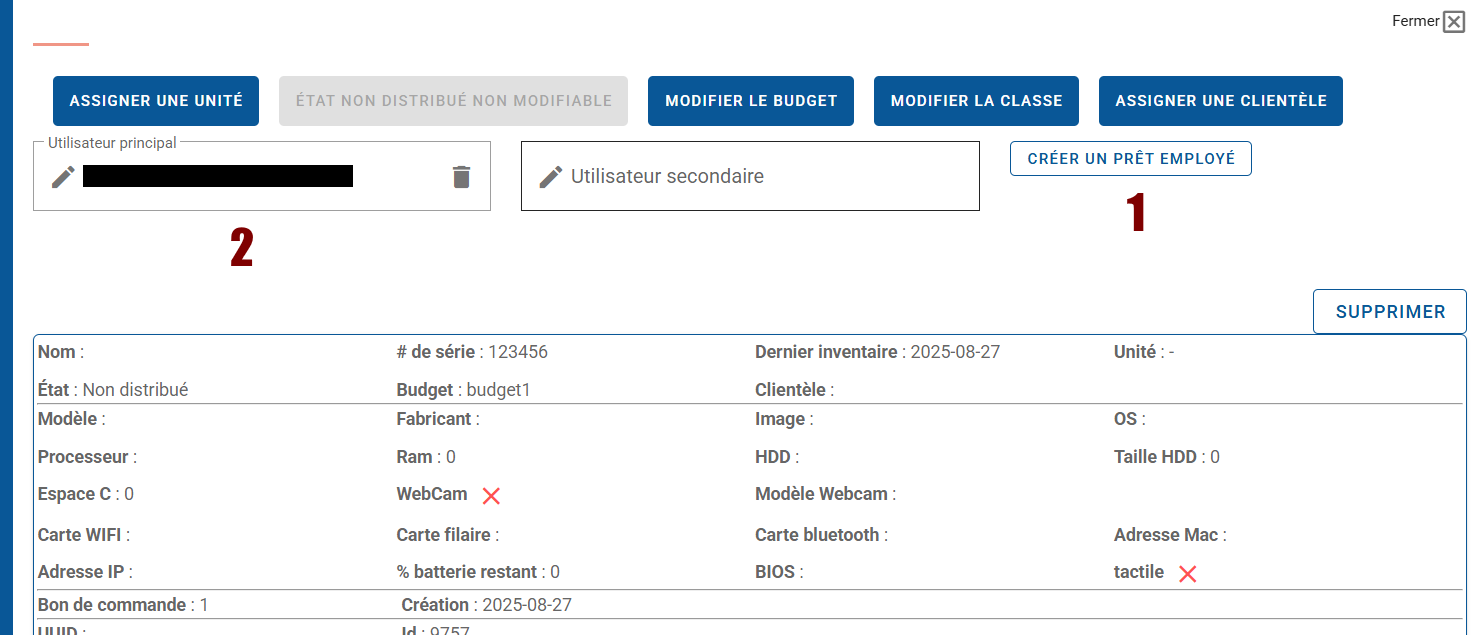
Il est important de gérer le prêt correctement afin de mettre à jour l’état de l’appareil dont l’utilisateur vient d’être retiré. En théorie, le système indiquera qu’un prêt est toujours associé à l’appareil, mais plus à l’utilisateur.
Attribution des utilisateurs sur les machines PC
Concernant les PC, deux types d’utilisateurs sont définis :
- Utilisateur principal : la personne à qui l’équipement a été officiellement remis, comme un enseignant titulaire ou un élève.
- Utilisateur secondaire : personne utilisant l’équipement à titre temporaire ou en remplacement, comme un enseignant suppléant couvrant un congé (ex. maternité).
Gestion des demandes liées au code 30812
Dans le cadre du suivi des équipements financés par le budget 30812, l’application offre une variété de fonctionnalités.
Les directions d’établissement peuvent créer des demandes d’équipements informatiques par élève. Ces demandes sont liées automatiquement à l’inventaire.
Une fois approuvées, les demandes deviennent accessibles au personnel informatique, qui peut alors consulter la liste des items à distribuer (c’est-à-dire ceux qui n’ont pas encore été remis aux élèves). Les techniciens peuvent ainsi préparer les appareils à livrer.
Après la remise de l’équipement à l’élève, l’état de l’appareil doit être modifié manuellement dans le système pour refléter sa nouvelle affectation.
Inventaire
La page Inventaire propose une recherche détaillée selon plusieurs critères : école, état, budget, etc. (repérée par le numéro 1 sur l’image ci-dessous).
Il est possible de créer des vues personnalisées pour simplifier le suivi des équipements (repérée par le numéro 2).
En cliquant sur une machine, on peut consulter des détails techniques.
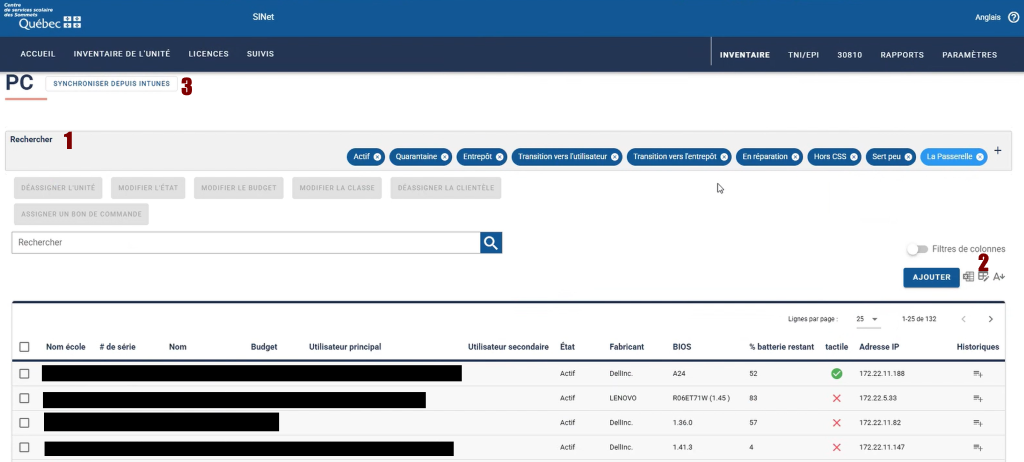
Comment ajouter de nouveaux équipements manuellement
L’utilisateur ayant le rôle d’acheteur peut accéder à l’écran Inventaire et cliquer sur le bouton Ajouter. Il peut alors :
- saisir le numéro du bon de commande,
- sélectionner un budget,
- choisir une classe,
- et entrer les numéros de série.
L’interface est compatible avec un lecteur de codes-barres, ce qui facilite l’ajout de plusieurs équipements en une seule opération. Une fois terminé, l’utilisateur clique sur OK pour valider.
Les équipements sont ajoutés à l’application avec un statut par défaut non distribué, ce qui permet d’assurer un suivi ultérieur et d’indiquer que l’appareil est présent dans l’inventaire, mais n’a pas encore été remis à un utilisateur.
L’année de fin de support est automatiquement calculée à ce stade. Si le modèle de l’appareil n’existe pas encore, il sera créé automatiquement lors de l’inventaire effectué par l’agent local. Par défaut, aucune école n’est associée à l’appareil. Toutefois, il est possible de forcer manuellement cette association, si nécessaire.
Mode actif
Dès qu’un appareil se connecte, il passe automatiquement en état actif. Ce mode, entièrement dynamique, ne nécessite aucune intervention manuelle. Il est toutefois possible d’empêcher le retour automatique à l’état actif pour certains utilisateurs en configurant leur nom d’utilisateur dans les options. Cela s’avère particulièrement utile pour éviter que les comptes utilisés par les techniciens lors des réparations ne fassent repasser un appareil de l’état réparation à l’état actif.
Gestion en lot des équipements
En sélectionnant plusieurs PC dans la liste, vous pouvez effectuer certaines actions en lot, telles que :
- Assigner une unité
- Modifier l’état
- Modifier le budget
- Modifier la classe
- Assigner une clientèle
Inventaire des PC
Avant qu’un appareil ne soit inventorié par l’agent local, il doit d’abord être ajouté manuellement par un gestionnaire de l’inventaire centralisé ou un acheteur.
Il est également possible d’importer un inventaire en masse à l’aide du connecteur Intune Azure, identifié par le numéro 3 sur l’image ci-dessus.
Pour que les appareils soient importés correctement, ils doivent posséder les attributs Azure suivants :
- deviceEnrollmentType : WindowsCoManagement
- managedDeviceOwnerType : Company
- operatingSystem : Windows
En cliquant sur une machine, on peut consulter des détails techniques ainsi que l’historique des connexions, les changements de nom, de budget, d’assignation, les logiciels installés, etc.
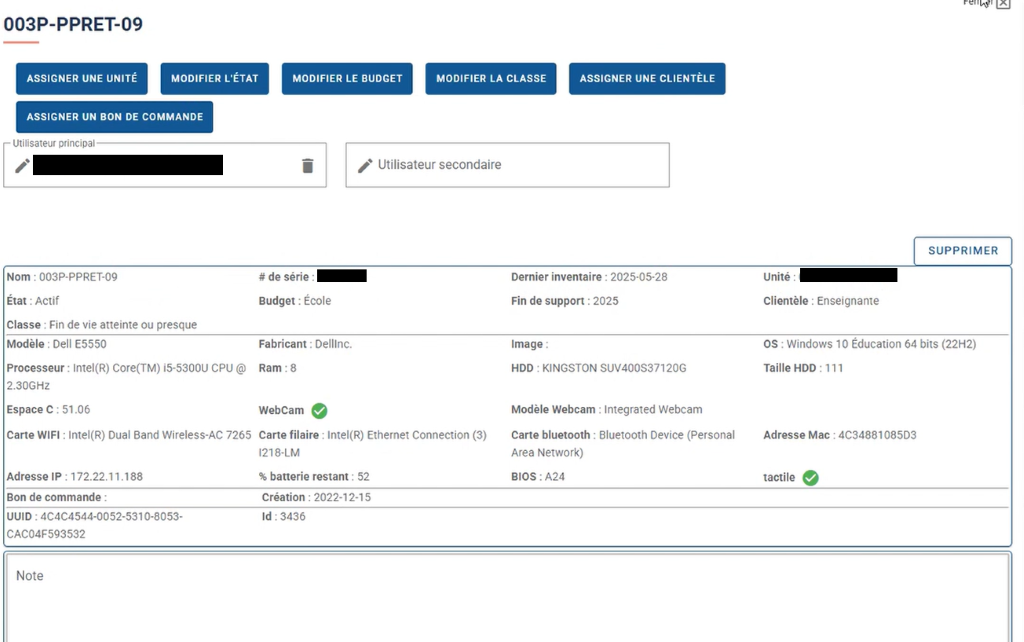
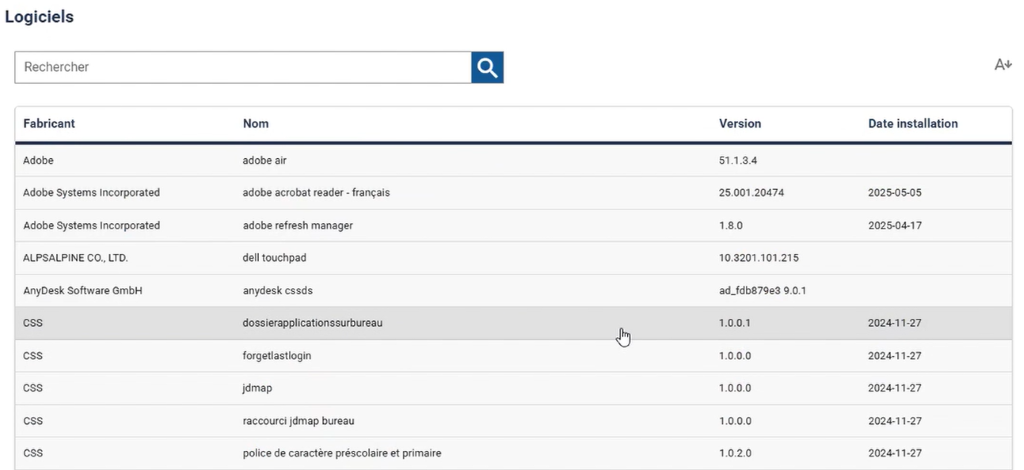
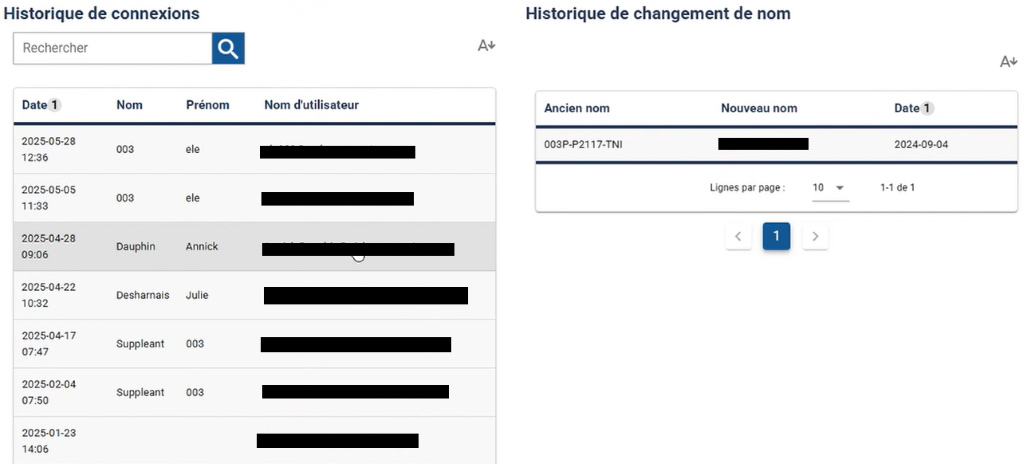
Inventaire des Chromebook
L’application offre une passerelle permettant de synchroniser les informations entre SINet et la console Google. Les informations de connexion sont ajoutées dans la page des options. Vous devez y indiquer l’adresse courriel du client ainsi que la clé privée de l’application Google.
Il est important de noter que l’année de fin de support d’un Chromebook est déterminée en fonction de l’année scolaire correspondant à la date d’AutoUpdateExpiration, fournie par le fabricant.
Inventaire des autres appareils
Cette page concerne l’inventaire des appareils non Windows qui sont enregistrés dans Intune et restent gérables via la plateforme, comme les iPads, par exemple.
Notez que, pour que les appareils puissent être importés, ils doivent posséder les attributs Azure suivants :
- DeviceRegistrationState : Registered
- ManagedDeviceOwnerType : Company
- OperatingSystem : Tout sauf Windows
À ce jour, il n’existe pas de passerelle de connexion permettant l’intégration avec d’autres solutions de gestion des appareils mobiles (MDM), telles que Jamf ou d'autres plateformes similaires.
Types d’appareils d’affichage
Par défaut, SINet permet de distinguer quatre types d’appareils d’affichage :
- TNI (Tableaux numériques interactifs)
- EPI (Équipements de présentation interactive)
- Projecteurs
- Téléviseurs
Pour chaque catégorie, le fonctionnement est identique : il suffit d’ajouter les marques disponibles, puis, pour chaque marque, les modèles correspondants.
À noter : le suivi des TNI s’effectue manuellement dans le système.
Fonctionnalités supplémentaires
Recherche de connexions historiques par utilisateur
Cette fonctionnalité permet d’effectuer des enquêtes et de retracer les événements liés à un équipement spécifique, en consultant l’historique de ses connexions utilisateur. Elle est utile pour comprendre ce qui s’est passé dans le cadre d’un dysfonctionnement ou d’une utilisation atypique.
Toutes les connexions sont comptabilisées et figureront dans ce rapport. Ce n’est que dans le calcul du pourcentage d’utilisation de la page de suivi inventaire que les connexions sont comptabilisées à une par jour.
Notez que, pour l’instant, seuls les PC exécutant l’agent ont leurs connexions comptabilisées.
États d’emploi considérés comme inactifs
Vous pouvez ajouter ici des états d’emploi, autres que ceux débutant par "C%", qui sont également considérés comme inactifs. Les employés associés à ces états ne seront pas listés comme devant recevoir un appareil. Les états débutant par "C%" sont, quant à eux, toujours considérés comme inactifs.
Clientèles
Lorsque les noms d’appareils contiennent une indication de clientèle générique (ex. : Élève, Admin, etc.), vous pouvez les définir ici, accompagnées d’une expression régulière (regex) permettant de les identifier dynamiquement.
À noter : une clientèle peut également être associée manuellement à un poste. Dans ce cas, l’association manuelle prévaut sur la détection automatique via regex.
Techniciens d’unité
Lorsqu’un technicien est associé à une unité, il obtient automatiquement le privilège de gérer tout l'inventaire du centre de service. Toutefois, il n’a pas accès aux options de configuration ni le droit d’ajouter de nouveaux appareils.
Des filtres pourront être ajoutés ultérieurement afin d’offrir aux techniciens une vue ciblée sur les appareils de leurs unités respectives.
Types de problèmes
Les types de problèmes permettent de documenter les incidents liés aux appareils.
Une fois la liste des types configurée, il est possible, via le tiroir des appareils, d’assigner un problème à un appareil en y ajoutant une date et un commentaire descriptif.
Une utilisation rigoureuse de cette fonctionnalité faciliterait l’identification rapide de tendances ou de défectuosités récurrentes sur une période donnée (par exemple: les fameuses charnières des portables Dell).
À noter : aucun rapport automatisé n’est encore disponible à ce jour, mais l’ajout d’un tel outil serait un excellent complément futur à SINet.
Utilisateurs sans équipement
Cette section permet d’entrer les employés qui, bien qu’ils aient normalement droit à un appareil, ont choisi de le refuser.
Ces employés seront alors exclus de la liste de suivi des utilisateurs à équiper : ils n’apparaîtront pas parmi les employés à qui un appareil doit être attribué.
Types de support
Afin de mieux outiller les ressources matérielles, notre inventaire d’écrans intègre la notion de types de support.
Depuis la page Types de support, il est possible de créer et de gérer une liste personnalisée des supports disponibles. Cela permet de centraliser l’information.
Types de locaux
La liste des types de locaux permet d’indiquer, dans l’inventaire d’un écran, à quel type de local celui-ci est destiné.
Il est également possible de distinguer si un type de local est géré centralement ou localement :
Les locaux gérés centralement s’afficheront lorsqu’on utilise l’option Afficher ceux à remplacer seulement dans l’inventaire d’un écran.
Les locaux non gérés centralement sont sous la responsabilité financière de l’établissement.
À noter : les budgets sont plus appropriés pour cibler précisément les équipements gérés centralement.
Licences
Depuis l’onglet Licence, l’administrateur peut ajouter des logiciels sous licence et leur associer un groupe AD existant dans Azure. Ce groupe doit contenir les ordinateurs ciblés par le déploiement du logiciel. Cela permet au rapport d’état de licence de refléter fidèlement la réalité du déploiement.
Une fois le logiciel ajouté, l’acheteur peut créer des commandes en sélectionnant un budget autorisé à être associé à une licence. Il pourra alors attribuer l’achat soit à une école, soit à un utilisateur.
Attribution à une école: Cette attribution augmente le nombre d’installations disponibles pour l’établissement concerné. L’école en assure ensuite la gestion. Si toutes les installations sont utilisées, le rapport indiquera un solde nul, voire une unité négative. Ce type d’attribution est généralement rattaché à un budget école.
Attribution à un utilisateur: L’installation est alors liée à l’utilisateur, peu importe son établissement. Cette attribution est habituellement associée à un budget centralisé. Le rapport de licence permet également d’identifier les licences devenues disponibles lorsque l’utilisateur n’est plus associé à un appareil.
Rapport d’état des licences
En fonction des logiciels configurés dans la vue "Commandes", un rapport détaillé peut être extrait pour évaluer l’état des licences.
Le système utilise un groupe Azure AD pour identifier les ordinateurs où l’application est censée être installée. Il croise ces données avec :
- L’état des appareils dans la SINet
- Les commandes du logiciel
Ce croisement permet d’obtenir un état réel incluant :
- Le nombre de licences disponibles et par unité (dans le cas de licences associées à des unités)
- Les utilisateurs non associés à un ordinateur
- Les licences associées au budget
30812 - Les ordinateurs dans le groupe AD mais marqués retirés dans SINet
- Les ordinateurs de prêt
- Les ordinateurs en entrepôt
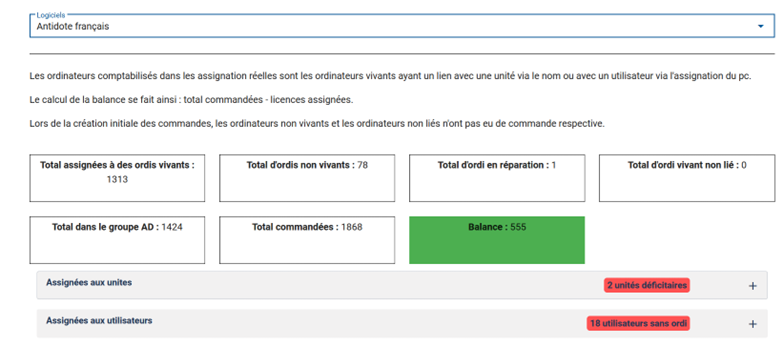
Rapport d'élèves par école
Ce rapport permet de consulter simplement le nombre d’élèves par établissement scolaire.
Pour assurer l’exactitude des données affichées, les élèves doivent être synchronisés à partir des Options communes.
Ce rapport est accessible à tous les utilisateurs de la SINet, à l’exception des directions d’établissement, qui peuvent quant à elles consulter ces informations directement via l’inventaire de leur unité.
Personnalisation
Connexion sans changement d’état
Quel que soit l’état actuel d’un appareil, une nouvelle connexion le fait automatiquement revenir à l’état actif.
Cependant, afin d’éviter de modifier l’état d’un appareil en réparation, il est possible de définir des préfixes de comptes “technique”. Par exemple, si les techniciens utilisent des comptes tels que gen*** ou admin***, une connexion avec l’un de ces comptes génère un historique d’activité, mais l’état de l’appareil reste inchangé (ex. : il reste en “réparation”).
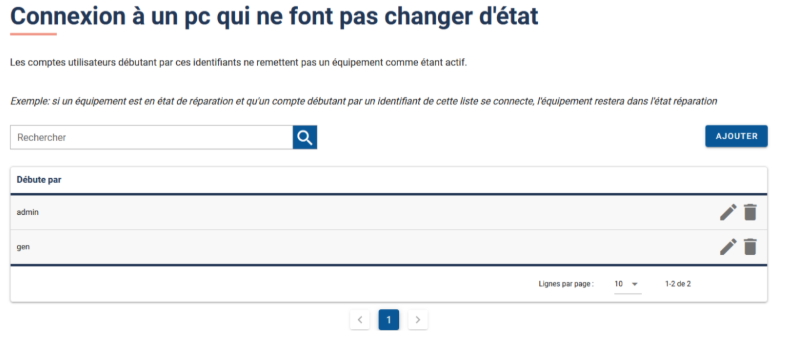
Ratio d’équipement par élève
En activant cette option, l’inventaire de l’unité affichera un indicateur clé représentant le ratio entre le nombre d’appareils et le nombre d’élèves. Exemple : un ratio de 1 équipement pour 2 élèves.
Il est également possible de définir manuellement un ratio cible pour certaines unités dont la clientèle fluctue fréquemment, afin de mieux refléter leurs réalités spécifiques.
Options de la page Unité
Ces options permettent de configurer l’affichage de la page d’inventaire par unité.
- Année de départ : détermine à partir de quelle année les appareils à remplacer doivent commencer à s’afficher.
- Affichage de l’historique de connexion : en activant les cases correspondantes, il est possible d’afficher (ou non) l’historique des connexions des employés et des élèves sur chaque appareil.
- Retour d’équipement par l’employé : permet d’afficher un texte de rappel dans l’inventaire d’unité destiné à la direction. Il indique que les employés concernés doivent remettre leur équipement avant la fin de l’année scolaire.
- Nombre d’appareils à retirer (2024–2025) : indicateur clé pour planifier le passage à Windows 11 et suivre les appareils à retirer ou à mettre à jour pour l’année scolaire visée.